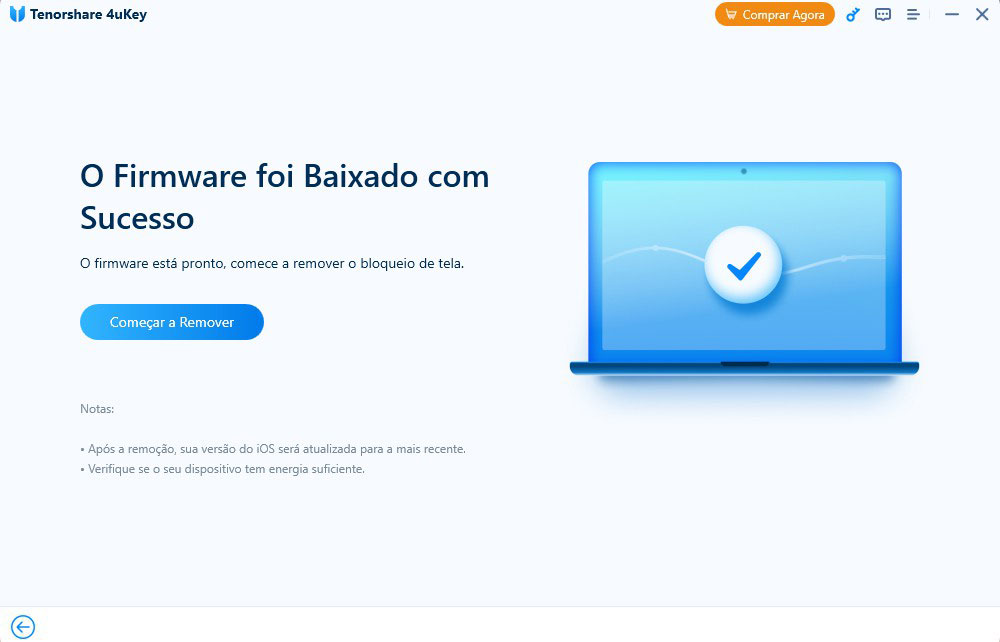iPhone inativo conecte ao itunes: Guia oficial!
A Apple lançou oficialmente o iOS 16, trazendo novidades como novos Animojis, melhorias na Siri, o recurso Measure e muitas outras funcionalidades. Além disso, o iOS 16 trouxe correções para alguns bugs encontrados no iOS 15, embora alguns problemas ainda persistam.
Neste artigo, abordamos um problema comum entre usuários de iPhone e iPad: a mensagem "iPhone está inativo" ou "iPad está inativo".
Resolva problemas de inatividade do seu iPhone com o 4ukey, a ferramenta ideal para desbloquear seu dispositivo rapidamente!
Após o lançamento do iOS 16, a mensagem "iPhone está inativo" foi substituída por "iPhone indisponível". Essa questão pode afetar todos os dispositivos iOS, incluindo o mais recente iOS 18. Mas não se preocupe, temos soluções para esse problema!
- Parte 1: Por que acontece iPhone está inativo conecte ao iTunes
- Parte 2: iPhone inativo Apagar dispositivo usando iCloud
- Parte 3: Ative iphone inativo conectar itunes sem usar iTunes Conclusão
Parte 1: Por que acontece iPhone está inativo conecte ao iTunes
Isso acontece por medida de segurança do iOS 16 para proteger suas informações, o dispositivo é bloqueado e fica inutilizável após várias tentativas de desbloqueio de senha.

Se você chegou até esse artigo por que o seu iPhone se encontra inativo e pedindo para conectar ao iTunes, você está no lugar certo, aqui iremos apresentar algumas maneiras de simples de resolver esse problema. Confira abaixo como resolver problema de "iPhone inativo conecte ao iTunes".
Maneira 1: iPhone inativo conecte ao itunes–Restaure pelo iTunes
É possível recuperar iPhone inativo usando o iTunes, mas é importante que você já tenha sincronizado o seu iPhone no iTunes antes, e use o mesmo computador para restaurar o seu iPhone.
Além de precisar usar um computador com iTunes que seu iPhone já foi sincronizado antes, seu iPhone precisa estar com o "Buscar iPhone" desativado.
- Passo 1. Conecte o seu iPhone no computador usando um cabo USB, e então abra o iTunes.
- Passo 2. Selecione o seu iPhone na lista de dispositivos no iTunes.
- Passo 3. Agora no iTunes, clique em "Restaurar iPhone", e escolha o último backup realizado. Aguarde o processo ser finalizado.
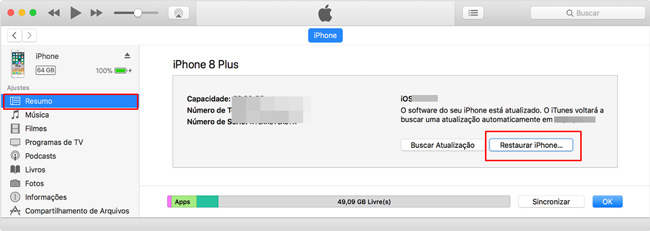
Atenção: Se você não tiver um backup sem senha, será preciso que você restaure o iPhone do zero, apagando tudo que contem nele.
O iTunes é uma boa opção para restaurar o iPhone inativo e resolver o problema, mas é preciso que em algum momento você tenha sincronizado o seu iPhone ao iTunes do seu computador. Você pode ver a maneira 3 directamente.
Leitura relacionada:3 Maneiras para Restaurar iPhone sem iTunes
Parte 2: iPhone inativo Apagar dispositivo usando iCloud
Se a "Busca do iPhone" estiver ativada em seu iPhone, uma boa alternativa para resolver o problema de "iPhone está inativo" é apagar o seu iPhone através do iCloud. Se você usar a opção Apagar o iPhone usando o iCloud, o iCloud irá apagar o seu iPhone remotamente, deixando seu iPhone totalmente zerado.
Atenção: Para esse método funcionar, é preciso que o seu iPhone esteja com a opção "Buscar iPhone" ativada, além disso precisa lembrar da sua ID Apple para acessar iCloud.
Confira os passos de como remover a mensagem "iPhone está inativo" usando o iCloud.
- Passo 1. Primeiro deve acessar o site do iCloud.
- Passo 2. Na tela de login, insira seus dados da conta ID Apple.
- Passo 3. Após fazer o login, clique em "Buscar iPhone". Se você usa essa conta iCloud em mais de um dispositivo, ele irá mostrar todos os iPhone, iPad ou iPod ligados a essa conta.
- Passo 4. Escolha o iPhone que estar inativo, e então clique em "Apagar iPhone".
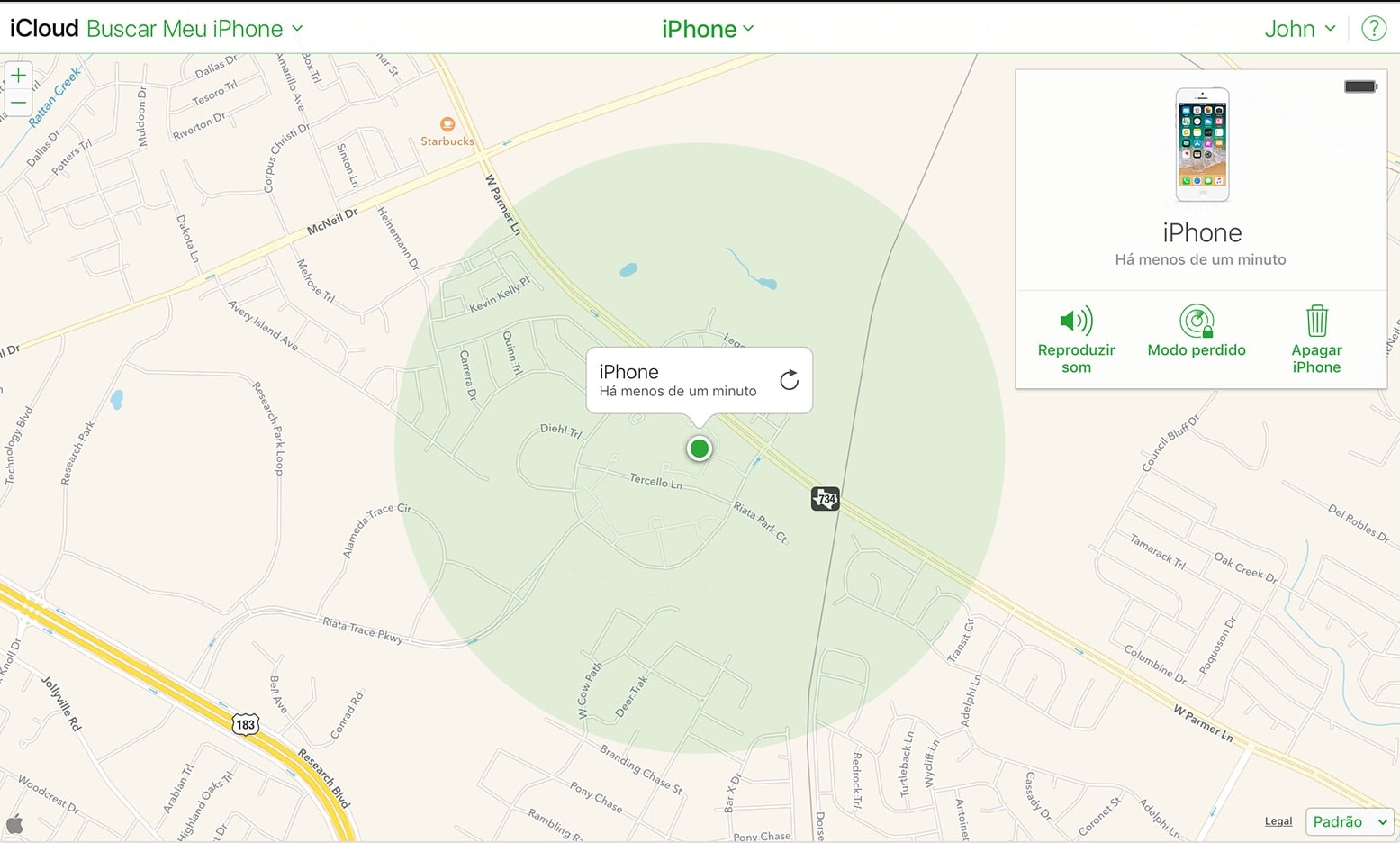
Tudo será apagado do seu iPhone, inclusive o código de acesso, deixando seu iPhone totalmente zerado, e essa opção só é possível se o "Buscar iPhone" estiver ativado em seu iPhone e ter uma boa internet. Se não, você pode ver a maneira 3 a seguinte.
Parte 3: Ative iphone inativo conectar itunes sem usar iTunes
Além dos dois maneiras acima, uma terceira alternativa para resolver o problema de iPhone inativo e se livrar da mensagem "iPhone está inativo conecte ao iTunes" é restaurar o iPhone com o Tenorshare 4ukey.
Se você por algum motivo perdeu sua senha, ou alguém tentou inserir a senha do seu iPhone e errou diversas vezes, seu iPhone será desativado e irá exibir a mensagem "iPhone está inativo conecte ao iTunes". Nós listamos aqui dicas excelentes que podem ser muito úteis para resolver esse problema de iPhone inativo, você aprendeu a resolver isso com iTunes, iCloud e com Tenorshare 4ukey.
Confira os passos de como ativar o iPhone sem iTunes, usando o Tenorshare 4ukey.
Clique em Começar a Desbloquear para desbloquear seu iPhone inativo.
Conecte seu dispositivo com o PC via cabo USB.
Clique em “Começar a Desbloquear”
Se o seu dispositivo não pode ser reconhercido, siga as etapas para deixar o dispositivo no Modo de recuperaçãoou Modo DFU.

Download o Firmware.
Quando o firmware foi bem baixado, Clique rem “Começar a Remover” e Tenorshare 4uKey vai remover a tela de bloqueio no seu dispositivo num instante.

A senha da tela será removida com sucesso.

Ele irá iniciar o reparo do seu iPhone e irá restaurar ele para as configurações de fábrica. Após o software indicar que o processo terminou, desconecte seu iPhone e restaure um backup recente ou configure ele do zero.
Conclusão
Particularmente usamos aqui o Tenorshare 4ukey, por ser um software fácil de usar e que resolve esse problema de poucos cliques, além de restaurar o iPhone e resolver o problema de iPhone inativo, com o Tenorshare 4ukey é possível corrigir mais de 50 erros comuns no iPhone.

4uKey
Desbloqueie facilmente o código de acesso do iPhone / Apple ID / Bloqueio de Ativação do iCloud / MDM
Desbloqueio 100% garantido